Проверка компонентов компьютера также окажется полезной для тех, кто просто забыл о том, что находится внутри дела. После проверки мы можем оценить, подходит ли эта часть для замены, достаточно или несовместимо с задачей, которую мы задали раньше — например, плохой графической картой, которая не может справиться с последней игрой. Если мы хотим купить ОЗУ, мы должны знать, какую модель мы должны искать — мощность, тактирование, задержку, тип и т. Д. Не всегда рыться в диспетчере устройств Windows удобно и предоставляет достаточно информации.
Если мы хотим проверить, какие компоненты скрыты под корпусом, мы можем воспользоваться услугами очень простой программы под названием Speccy. Приложение было создано теми же программистами, которые стоят за такими программами, как CCleaner, Defraggler или Recuva. Основная задача инструмента — определить аппаратное обеспечение и операционную систему, установленные на компьютере. Используя Speccy, мы проверим, какой у нас процессор (программа отобразит его имя, семейство, кеш, частоту каждого ядра и т. Д.), Оперативную память в каждом слоте (производитель, тип, размер, частота и даже дата производства, номер партии) ), материнская плата, графическая и музыкальная карта, монитор, жесткий диск, оптические приводы и т. д. Давайте посмотрим, как это работает.
Установка, настройка и использование программы Speccy
Установка программы стандартная — на первом этапе мы можем выбрать польский. По завершении установки мы запустим программу — появится окно с вкладками, отвечающими за отдельные компоненты компьютера.
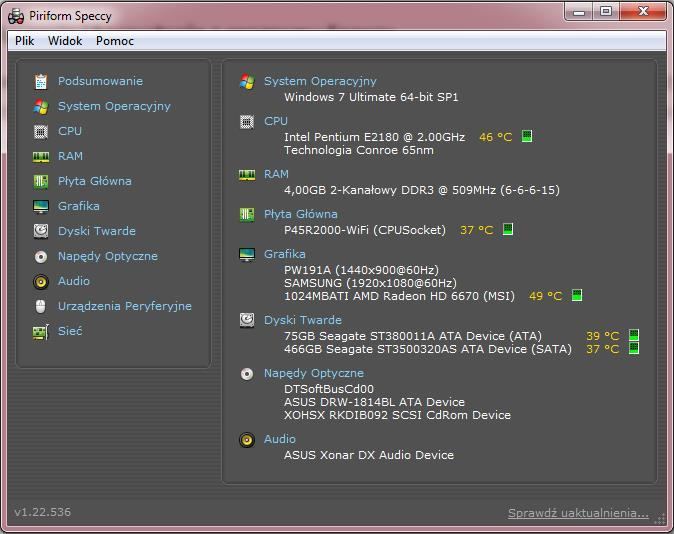
После нажатия на «Сводка» мы получаем основную информацию об операционной системе, процессоре, ОЗУ, материнской плате, графической карте, жестких дисках, дисках и музыкальных картах.
Если вы хотите получить подробную информацию о конкретной части, просто нажмите на соответствующий элемент в разделе слева. Программа отображает полную информацию о процессоре, ОЗУ и других компонентах.
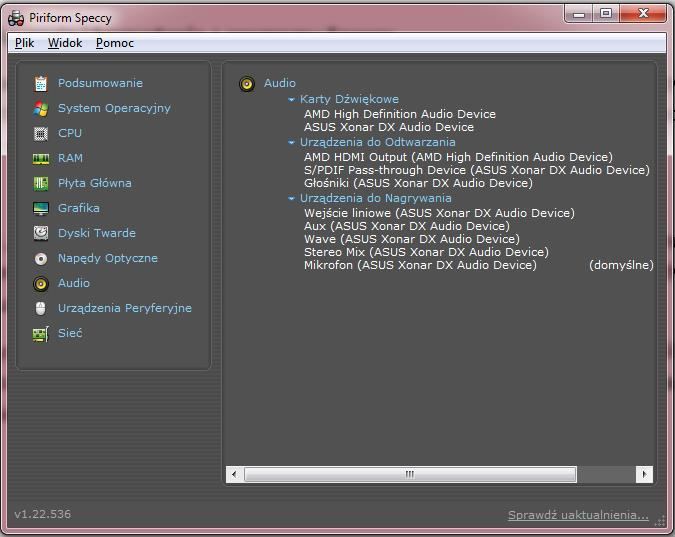
В любой момент мы можем сделать снимок экрана с параметрами, а затем распечатать дамп. Для этого в главном окне экрана нажмите «Файл», а затем выберите соответствующий параметр — мы можем сохранить дамп, как файл Speccy, XML-файл или текстовый файл. После сохранения такого дампа в выбранном месте мы можем его распечатать, отправить его на сервер, виртуальный диск и т. Д.





